360安全卫士如何设置开机启动项禁止软件开机自启动
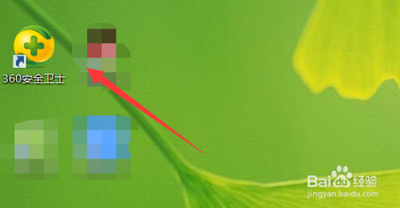
360安全卫士设置开机启动项禁止软件开机自启动的方法
360安全卫士是一款多功能的安全软件,提供了包括病毒查杀、系统优化、软件管理等多种功能。为了帮助用户提升电脑的启动速度,360安全卫士提供了设置开机启动项的功能,允许用户禁止不必要的软件在开机时自动启动。以下是详细的设置步骤:
方法一:通过360安全卫士的优化加速功能设置
- 打开360安全卫士:首先,您需要在电脑上找到360安全卫士的图标并双击打开它。
- 进入优化加速界面:在360安全卫士的主界面上,您会看到一个类似小火箭的图标,这就是“优化加速”功能。点击这个图标,进入优化加速界面。
- 选择启动项设置:在优化加速界面的左下方,您会看到“启动项”选项。点击它,进入启动项设置界面。
- 管理启动项:在启动项设置界面中,您可以查看到所有开机自启动的软件列表。对于不需要开机自启动的软件,点击其右侧的“禁止启动”按钮即可将其禁用。如果想要恢复软件的开机自启动,可以点击“完全恢复起动”。
方法二:通过系统配置工具设置
- 打开系统配置工具:您可以在任务栏的搜索框中输入“msconfig”来打开系统配置工具,或者通过360安全卫士的“系统设置”中的“开机后启动项设置”来进入。
- 选择启动项标签:在系统配置工具中,选择“启动”选项卡。这里列出了所有开机自启动的程序。
- 禁用自启动软件:对于不需要开机自启动的软件,取消其前面的小勾即可。完成后,点击“应用”或“确定”保存设置,并重启电脑以使更改生效。
方法三:通过360安全卫士的系统设置功能设置
- 打开360安全卫士设置:在360安全卫士的主界面上,点击右上方的三条直线图标,然后选择“设置”。
- 进入开机启动项设置:在设置窗口中,点击“基本设置”展开,然后切换到“开机启动项设置”栏。
- 取消自动开启安全防护中心:在这里,您可以看到当前勾选了“开机时自动开启安全防护中心”。如果您不想在开机时自动启动360安全卫士,可以取消勾选此选项。
- 保存设置:取消勾选后,点击“确定”保存设置。之后,360安全卫士将不再在开机时自动启动。
以上三种方法均可以帮助您通过360安全卫士来管理和禁止软件的开机自启动,提升电脑的启动速度。您可以根据自己的需求和习惯选择适合的方法进行操作。
本篇文章所含信息均从网络公开资源搜集整理,旨在为读者提供参考。尽管我们在编辑过程中力求信息的准确性和完整性,但无法对所有内容的时效性、真实性及全面性做出绝对保证。读者在阅读和使用这些信息时,应自行评估其适用性,并承担可能由此产生的风险。本网站/作者不对因信息使用不当或误解而造成的任何损失或损害承担责任。
